So beheben Sie, dass Windows 7 beim Starten von Windows nicht mehr funktioniert
Windows 7 hat die Welt seit mindestens sieben Jahren erlebtNun, Microsoft unterstützt Windows 7 seit 2015 offiziell nicht mehr, da es sich jetzt auf Windows 10 konzentriert. Windows 7 wird jedoch von vielen Benutzern gewählt, da es stabiler und sehr benutzerfreundlich ist Wir können jedoch nicht vergessen, dass Windows 7 einige Probleme hat, wie z. B. Windows 7 beim Starten von Windows. Und heute werden wir einige der besten Lösungen für das Problem sehen, dass Windows 7 beim Starten einfriert.
Möglichkeit 1: Starten Sie Windows 7 im abgesicherten Modus und starten Sie es neu
So lösen Sie das "Windows 7 friert nach dem Start ein"Problem, starten Sie Ihr Windows 7-System im abgesicherten Modus. Starten Sie nun Ihr System normal neu. Wenn Sie Ihr Windows 7-System einfach im abgesicherten Modus starten, wundern Sie sich, ohne dass Sie etwas anderes tun müssen. Wenn bei dieser Methode eines der Windows-Updates oder ein anderes Update gehängt wird, wird es im abgesicherten Modus behoben, da nur ein erzwungener Neustart nicht funktioniert.

Möglichkeit 2: Führen Sie mit der Windows 7-Installations-CD eine Systemreparatur durch
Wenn "Windows 7 startet Windows nicht mehr" Problem istVersuchen Sie, Ihr System mithilfe der Windows 7-Installations-CD zu reparieren, wenn es nicht im abgesicherten Modus repariert wurde. Öffnen Sie dazu das Eingabeaufforderungsfenster mit Shift + F10. Geben Sie nun bootrec.exe / fix in das Eingabeaufforderungsfenster ein. Dies sollte wahrscheinlich Ihr Problem lösen.

Möglichkeit 3: Windows 7-System wiederherstellen
Der nächste Windows 7-Start beim Starten von Windows Fix ist eine Systemwiederherstellung. Und wenn Sie ein Backup des gesamten Systems erstellt haben, ist diese Methode für Sie jetzt einfacher. Führen Sie die folgenden Schritte aus, um Ihr System wiederherzustellen.
Schritt 1: Starten Sie Windows 7 zunächst normal. Drücken Sie die Taste F8, bevor das Windows-Ladelogo angezeigt wird. Sie erhalten verschiedene Optionen für den Windows-Start.
Schritt 2: Wählen Sie die Option "Repair Your Computer" und haben Sie Geduld, bis der Reparaturmodus von Windows 7 bereit ist.
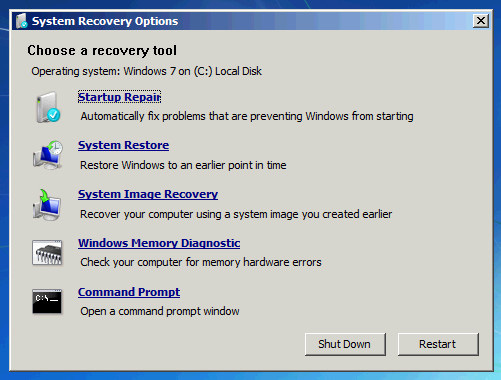
Schritt 3: Wählen Sie "OK", wenn Sie zur Auswahl der Tastatur aufgefordert werden. Wählen Sie Ihr Konto aus, wenn Sie aufgefordert werden, ein Konto auszuwählen, und klicken Sie dann auf "OK". Geben Sie das Passwort ein, falls festgelegt. Sie können jetzt die Systemwiederherstellungsoptionen sehen. Wählen Sie Systemwiederherstellung.
Schritt 4: Alle verfügbaren Windows-Wiederherstellungspunkte werden angezeigt. Wählen Sie nun den entsprechenden Wiederherstellungspunkt. Wenn Sie nicht alle Wiederherstellungspunkte sehen können, suchen Sie nach der Option "Weitere Wiederherstellungspunkte anzeigen".
Schritt 5: Tippen Sie auf "Weiter". Damit wird Ihr Windows an dem ausgewählten Punkt wiederhergestellt. Warten Sie, bis die Systemwiederherstellung abgeschlossen ist. Ich hoffe, dies löst Ihr Problem, dass Windows 7 beim Start hängen bleibt.
Möglichkeit 4: Überprüfen und beheben Sie alle Festplattenprobleme
Wenn die obige Methode der Systemwiederherstellung nicht ergabWenn Sie das Problem mit dem Windows 7-System nicht mehr lösen können, versuchen Sie, das Problem mit der Festplatte zu beheben. Wenn Sie welche finden, befolgen Sie die folgenden Schritte, um das Problem zu beheben.
Schritt 1: Starten Sie Windows 7 zunächst normal. Drücken Sie die Taste F8, bevor das Windows-Ladelogo angezeigt wird. Sie erhalten verschiedene Optionen für den Windows-Start.
Schritt 2: Wählen Sie die Option "Repair Your Computer" und haben Sie Geduld, bis der Reparaturmodus von Windows 7 bereit ist.

Schritt 3: Wählen Sie "OK", wenn Sie zur Auswahl der Tastatur aufgefordert werden. Wählen Sie Ihr Konto aus, wenn Sie aufgefordert werden, ein Konto auszuwählen, und klicken Sie dann auf "OK". Geben Sie das Passwort ein, falls festgelegt. Sie können jetzt die Systemwiederherstellungsoptionen sehen. Wählen Sie Eingabeaufforderung.

Schritt 4: Damit wird ein Eingabeaufforderungsfenster geöffnet. Geben Sie nun einfach chkdsk / f ein. Auf diese Weise wird Ihre Festplatte auf Fehler überprüft, und falls Fehler gefunden werden, wird auch versucht, diese zu beheben. Sie können sogar "chkdsk / r" ausprobieren, um fehlerhafte Sektoren zu scannen und zu reparieren.
Schritt 5: Starten Sie jetzt einfach den Computer neu.
Möglichkeit 5: Überprüfen Sie die CMOS-Batterie und den CMOS
Ein anderer Weg, um "Computer friert nach zu lösenDas Problem beim Starten von Windows 7 besteht darin, nach CMOS und CMOS-Batterie zu suchen. Eine falsche BIOS-Konfiguration kann dazu führen, dass Windows beim Starten einfriert. CMOS ist ein serieller oder paralleler R / W-Flash-Chip auf der Hauptplatine. Er speichert die Daten bezüglich der Benutzereinstellungen und der Hardwarekonfiguration Um das CMOS zu löschen, löschen Sie zuerst den BIOS - Speicher des Motherboards. Entfernen Sie dazu für einige Minuten einfach die CMOS-Batterie. Dadurch werden die BIOS-Einstellungen zurückgesetzt und alle Einstellungen auf die werkseitigen Standardeinstellungen zurückgesetzt.
Die leere CMOS-Batterie kann auch dazu führen, dass Windows 7 beim Starten des Windows-Bildschirms nicht mehr reagiert. Tauschen Sie dazu die fehlerhafte CMOS-Batterie aus, falls der Computer älter als 2 bis 3 Jahre ist.
Möglichkeit 6: Die beste Lösung für Windows 7: Windows Logo wird nicht mehr gestartet
Die letzte Lösung für "Windows 7 klebte an"Das Problem beim Starten von Windows ist Windows Boot Genius. Das Tool wird Ihnen zweifellos dabei helfen, Ihr Problem sofort und problemlos zu beheben. Befolgen Sie die nachstehenden einfachen Schritte, um Ihr Problem zu lösen.
Schritt 1: Starten Sie Windows Boot Genius auf Ihrem Computer. Die obligatorische Komponente für den weiteren Prozess ist eine bootfähige Festplatte, die Sie vorbereiten müssen. Sie können dies tun, indem Sie das bereits vorbereitete DVD / CD / Flash-Laufwerk verwenden. Schließen Sie das USB-Stick über den USB-Anschluss an. Legen Sie Ihre CD / DVD in den CD-ROM-Treiber ein. Klicken Sie auf "Brennen", um das Brennen der Reparaturdiskette zu starten.

Schritt 2: Legen Sie diese CD in das System / den Computer mit dem Problem ein. Halten Sie F12 gedrückt, um den Computer mit Hilfe von CD / USB zu starten. Klicken Sie auf die Eingabetaste, um zur integrierten Programmseite zu gelangen.

Schritt 3: Sobald der Computer von USB / CD gestartet wurde, wird die Software-Oberfläche angezeigt. Jetzt müssen Sie den richtigen Grund für das Problem Ihres Computers auswählen. Befolgen Sie nun einfach die Anweisungen auf dem Bildschirm, um das Problem zu beheben.
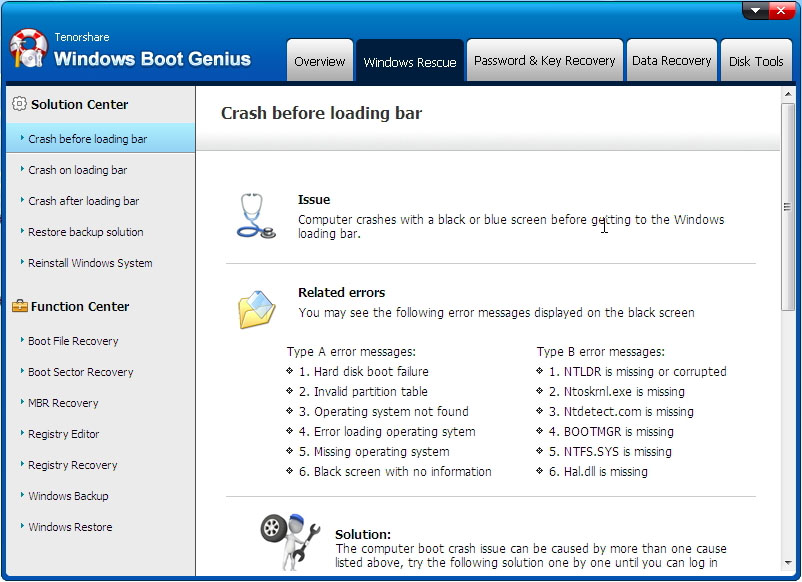
Der obige Artikel beschreibt das bestmöglicheLösungen für das Problem "Windows 7-Startdiskette hängt beim Starten von Windows fest". Windows Boot Genius wird dringend empfohlen, da es die ultimative Lösung für dieses Problem darstellt. Hoffe, wir haben Ihnen geholfen, Ihr Problem mit den oben genannten Lösungen zu lösen. Teilen Sie in den folgenden Kommentaren mit, welche der Lösungen Ihr Problem gelöst hat.









